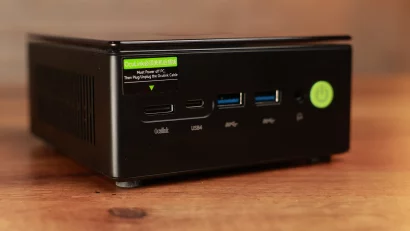Dragoljub Radovanović
Editorijal: Intel Wireless Display tehnologija (oktobar, 2011.)
Kablovi – verujemo da niko od nas nije previše oduševljen njima, pogotovo kada imamo veliki broj uređaja u svom domu, pa ih je sve teže sakriti i sprečiti da se upetljavaju jedni u druge. Tačno je, oni ponekad mogu biti prava noćna mora, ali srećom, tehnologija napreduje iz godine u godinu i pomaže nam da smanjimo njihov broj, čineći konekcije bežičnim. Imali ste priliku da čitate naš editorijal o DLNA tehnologiji i kako nam ona olakšava život, vezujući sve naše uređaje u jednu bežičnu mrežu, preko koje veoma lako možemo da delimo materijal između njih. To je bilo omogućeno posedovanjem prostog WiFi rutera, koji služi kao posrednik i prosleđuje sve te informacije između servera i uređaja. WiDi koristi sličnu tehnologiju, ali sa dosta više uslova potrebnih za funkcionisanje.

Tehnologija kojom ćemo se baviti danas radi na sličnom principu preko bežične mreže, ali sa jednom bitnom razlikom, a to je da zahteva posebnu opremu i laptop sa kompatibilnim Intel Core i3, i5 ili i7 procesorom, Intel HD integrisanu grafiku i Intel Centrino integrisan modul, kako bi bili ispunjeni uslovi da šaljete sliku sa njega bežično. Pomenuli smo posebnu opremu, a ona podrazumeva kupovinu specifičnog Intel Wireless Display adaptera, nešto što podseća na ruter, koji zapravo ima samo jednu ulogu, a to je da prima sliku koja dolazi bežično sa vašeg laptop-a i pomoću HDMI kabla prikazuje je na vašem HDTV-u, ili putem RCA kablova na vašem televizoru standardne rezolucije.
Možemo reći, a složićete se sa nama, da zahtevi potrebni za ostvarivanje WiDi konekcije jesu malo strmi. Ako ispunjavate uslove, barem što se tiče laptopa koji poseduje navedene zahteve, onda ste na pola puta od uživanja u pogodnostima koje WiDi nudi. Prelaženje druge polovine puta zahteva kupovinu pomenutog Intel WiDi adaptera. Za sad postoje samo tri modela WiDi adaptera, koje možete videti na ovoj stranici.
Ono što ističe WiDi konekciju u poređenju sa klasičnim povezivanjem laptopa HDMI kablom, je to što vam laptop nije vezan za jednu fiksnu lokaciju. Takođe, ne morate da brinete koliko vam dugačak kabl treba – ovde je jedini uslov da ostanete u dometu WiDi adaptera, koji je dovoljno veliki da odete bilo gde u vaš stan, a da i dalje imate signal. Situacija gde vam HDMI kabl dužine 15 metara viri iz laptopa, ide po sredini sobe, pa u televizor nije baš savršena zar ne? U slučaju slanja slike WiDi metodom možete biti zavaljeni u fotelju, držati laptop u krilu bez bojazni da ćete iščupati HDMI kabl iz njega. Pored slike, WiDi bežično naravno šalje i zvuk, kako ne biste gledali neme filmove. Dolby Surround 5.1 zvuk je podržan u konkretnom slučaju našeg WiDi adaptera. Što se tiče maksimalne rezolucije koju možete slati bežičnim putem, naš WiDi adapter podržava FullHD 1080p sliku.

Oprema koja je u našem slučaju bila korišćena kako bi WiDi konekcija bila moguća je Asus K53SV laptop i Belkin Screencast TV WiDi adapter, koji za proces slanja slike koristi N mrežni standard.
U praksi…
Detaljniji proces podešavanja WiDi konekcije i povezivanja uređaja ostavljamo za poseban How To tekst koji ćemo objaviti kroz nekoliko dana, ali možemo vam reći da proces nije komplikovan. Nakon instaliranja potrebnog softvera za WiDi konekciju, koje smo preuzeli sa Intel-ovog sajta, povezali smo HDMI kablom Belkin-ov adapter na televizor, prebacili izvor televizora na HDMI u koji je uključen Belkin adapter i sačekao nas je ekran sa porukom da treba pokrenuti WiDi softver na našem laptopu.
Ulaskom u instaliran Intel WiDi program, dobili smo prozor u kojem imali opciju za skeniranje adaptera, nakon čega je Belkin adapter prepoznat, pa smo jednostavnim klikom na Connect dugme uspostavili konekciju i dobili identičnu sliku sa laptopa na našem televizoru.
Pošto maksimalna rezolucija našeg laptopa iznosi 1366 x 768 piksela, bili je očigledno da ćemo upravo toliku rezoluciju dobiti i na našem FullHD plazma televizoru, jer Clone režim slike podrazumeva kloniranje slike koje ekran laptopa pruža.
Clone režim je odlična stvar ukoliko vam je potrebno da imate identičnu sliku i na vašem laptopu, i na televizoru, ali nama je više primamljiv bio Extended režim slike. Sa Extended režimom, dobijamo mogućnost da podesimo rezoluciju na 1920 x 1080 piksela za sliku na televizoru, jer u ovom režimu ne postoji ograničenje iste rezolucije koje Clone režim ima, što je i logično, jer se ovde slika produžava na drugi ekran. Po čemu je Extended režim bolji od Clone režima, možda se pitate? Osim manje rezolucije na ekranu televizora, kod Clone režima ste ograničeni da sve što radite na ekranu laptopa bude prikazano na većem ekranu televizora, dok Extended režim daje veću produktivnost i vršenje više stvari odjednom – takoreći multitasking. Na primer, na ekranu laptopa možemo surfovati internetom, dok u drugom prozoru koji je prevučen na ekran televizora možemo reprodukovati film koji se nalazi na našem laptopu.
Želimo da istaknemo jednu jako bitnu pogodnost kod WiDi tehnologije, koja vam kompletno može zameniti potrebu za DLNA serverima. Zamislite ovakvu situaciju. Recimo da pored ovog laptopa imate i glavni desktop računar i još jedan netbook računar, koji su povezani na istu kućnu mrežu. Pošto je u pitanju Windows operativni sistemi na ovom laptopu, vi bez problema možete pristupati drugim računarima na mreži, dokle god oni imaju isti Homeroup i dokle su šerovani folderi. Dalji proces je potpuno jednostavan i dovoljno je da pokrenete film, muziku ili sliku u šerovanom folderu, koji će se otvoriti u plejeru vašeg laptopa. Sada kada reprodukujete film na laptopu koji koristite za WiDi, trebate pokrenuti WiDi konekciju, pa će taj isti film koji povlačite sa udaljene mašine na mreži, biti reprodukovan na vašem televizoru bilo da je reč o Clone ili Extended režimu. Isto važi i za muziku, pošto WiDi šalje zvuk, a takođe isto važi i za slike – sve ovo može biti sada reprodukovano na vašem velikom televizoru. Dakle, WiDi tehnologija će pretvoriti vaš laptop u centralni server, preko koga ćete bežično “katapultirati” multimediju na vaš televizor. Veoma korisno zar ne?
Ne morate gledati samo filmove preko mreže, WiDi će svoju primenu naći i u reprodukovanju (legalnih) filmova sa vašeg DVD ili Blu-Ray čitača na laptopu. Online streaming takođe nije isključen kao opcija. Intel poseduje takozvani Intel Insider servis, sa velikom bazom naslova 720p i 1080p u online radnjama kao što je CinemaNow, kod koje možete iznajmiti ili kupiti, u prevodu strimovati ili preuzeti film na vaš računar. Ovaj servis je omogućen samo korisnicima Intel Core procesora druge generacije, a filmovi su dodatno zaštićeni od piraterije ugrađivanjem hardverske zaštite u same procesore.
Drugi servisi kao što su YouTube su takođe veoma poželjni, kao stvar koju će WiDi tehnologija omogućiti da se pošalje na veći ekran, tačnije televizor. Naravno, uvek možete i uživati i u prostim stvarima kao što su pregledavanje fotografija sa porodicom na velikom ekranu, na primer fotografije sa letovanja ili zimovanja, ili bilo koje druge prilike. WiDi takođe ima i poslovne primene, gde ćete ga koristiti na sastancima da sa vašeg laptopa prikazujete razne grafikone ili prezentacije.

Nažalost, svaka tehnologija ima svoja ograničenja, pa samim tim ograničenje ima i Intel-ov Wireless Display. U situacijama internet surfovanja i reprodukcije filmova, ovo vam definitivno neće praviti problem, ali zbog kašnjenja slike u trajanju od 233-267ms, gejming definitno neće biti izvodljiv zbog toga što će zadavanje komanda u igrama kasniti upravo toliko koliko smo pomenuli. Ipak, Intel je čuo apel gejming zajednice, koja bi ovo rešenje bežičnog prenošenja slike sa laptopa na televizor jako želela da koristi i za gejming pored multimedije, tako da je nedavno u oktobru najavljena i WiDi 3.0 tehnologija, koja će ta vremena kašnjenja uspeti da spusti ispod 100ms.
Kada saberemo utiske, nama se ova tehnologija zaista dopala i pomalo nam je žao što nismo u mogućnosti da je koristimo sa sopstvenim hardverom. Iako smatramo da ova tehnologija ima ogroman potencijal, u isto vreme se pitamo da li vredi truda i novca potrebnog kako bi ste došli do svog potrebnog hardvera za njeno ostvarivanje. Naravno, ljudi koji već poseduju Core i3, i5, i7 WiDi kompatibilne laptopove trebaju da brinu o kupovini “samo” još dodatnog WiDi adaptera (koji košta oko 120 evra u trenutku pisanja teksta), ali šta je sa ostalima koji ih ne poseduju?
Pomalo je skupo zadovoljstvo menjati svoj laptop samo zbog WiDi tehnologije. Bežično slanje slike sa laptopa jeste primamljiva opcija, ali zaista je subjektivno da li se isplati. Mnogi će se zadovoljiti kupovinom malo dužeg HDMI kabla i za male pare rešiti posao, ali ipak neće imati taj komfor i fleksibilnost koju WiDi pruža. Stoga bismo podelili korisnike u dve kategorije – one koji imaju WiDi komaptibilan laptop i one koji ga nemaju. Za ove prve važi najtoplija preporuka u vidu nabavke odgovarajućeg adaptera, dok onima koji bi morali da kupe čitav laptop zbog toga ipak savetujemo da prilikom sledeće kupovine laptopa obrate pažnju na prisustvo podrške, pre nego da sada preporučujemo da kupuju komplet novi laptop samo zbog WiDi tehnologije.
Za kraj, ostavićemo još par WiDi klipova, koje će vam pomoći u odluci da li je ova tehnologija za vas ili ne. Sa naše strane, još jednom, preporuke od kompletne redakcije, koja je imala priliku da neko vreme uživa u blagodetima WiDi tehnologije.
WiDi adapter i prateće notebook računare za potrebe prikaza ustupio ComTrade.